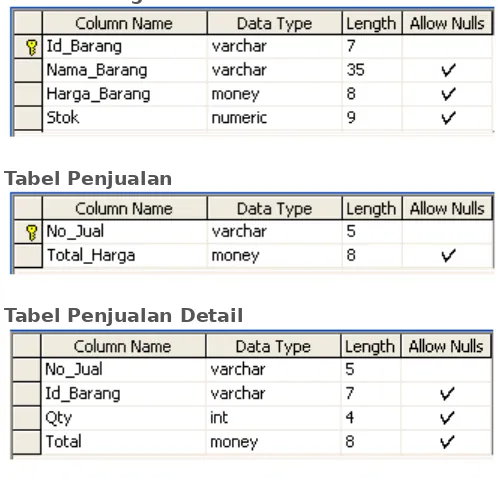Membuat Aplikasi Penjualan
Sederhana dengan Visual Basic 6.0
Chairruddin Arrasid | 07/02/2011 | Visual Basic | 29 Comments
Di sini saya akan membahas tentang cara membuat aplikasi penjualan yang sangat sederhana menggunakan visual basic 6.0 dengan database SQL Server 2000. Pastikan Anda sudah
mengaktifkan SQL Server Service Manager. Untuk cara mengaktifkannya dapat dilihat disini. Kemudian buatlah database dengan nama “Penjualan”, caranya dapat dilihat disini. Lalu buatlah beberapa tabel dengan struktur tabel seperti di bawah ini :
Tabel Barang
Tabel Penjualan
Tabel Penjualan Detail
Membuat Tampilan Master Barang
Hasilnya dapat dilihat di panel sebelah kiri.
Kemudian buatlah tampilan form seperti gambar di bawah ini, dengan menambahkan beberapa komponen ke dalam form, yaitu:
Frame : 4
Label : 4
TextBox : 5
CommandButton : 8
DataGrid : 1
Atur properties masing-masing komponen seperti tabel berikut :
Komponen
Properties
Nilai
Form
Name
frmBarang
BorderStyle
1 – Fixed Single
Caption
.:: Master Data Barang ::.
StartUpPosition
2 – CentreScreen
Text
TextBox4
Membuat Koneksi Database
1. Klik kanan komponen Adodc1 – pilih ADODC Properties.
3. Pada tab Provider pilih Microsoft OLE DB Provider for SQL Server, lalu klik Next.
5. Kemudian klik tombol Test Connection lalu klik OK. Jika koneksi sukses maka akan keluar informasi berikut ini
6. Anda akan dihadapkan pada jendela Property Page lagi. Sekarang pilih
7. Lakukan hal yang sama pada komponen Adodc2 seperti langkah 1-6.
8. Kemudian atur lagi properties TextBox (TxtKodeBarang, TxtNamaBarang, TxtHarga, TxtStok) seperti tabel di bawah ini :
Komponen
Properties
Nilai
1. Masuklah pada halaman kode, klik menu View – Code
3. Kembali pada halaman desain form, klik View – Object. Kemudian klik ganda tombol Tambah dan tulis coding berikut ini :
5. Kembali pada halaman desain form. Kemudian klik ganda tombol Hapus dan tulis coding berikut ini :
6. Kembali pada halaman desain form. Kemudian klik ganda tombol Cari dan tulis coding berikut ini :
8. Kembali pada halaman desain form. Kemudian klik ganda tombol < dan tulis coding berikut ini :
9. Kembali pada halaman desain form. Kemudian klik ganda tombol > dan tulis coding berikut ini :
10. Kembali pada halaman desain form. Kemudian klik ganda tombol >> dan tulis coding berikut ini :
11. Kembali pada halaman desain form. Kemudian klik ganda TextBox Harga (txtHarga)
dan tulis coding berikut ini :
12. Kembali pada halaman desain form. Kemudian klik ganda TextBox Stok (TxtStok)
dan tulis coding berikut ini :
Menjalankan Program
Untuk mengedit, mengahapus, dan mencari data, Anda bisa mencobanya sendiri.